Пилипчук О.П., вчитель інформатики Гаврилівської ЗОШ І-ІІІ ступенів Теофіпольського району Хмельницької області
Встановлення середовища програмування Dev-C++
Dev-C++ – це інтегроване середовище програмування на базі компілятора MinGW, причому інсталяційний пакет включає і сам компілятор. Щоб встановити його слід запустити на виконання файл devcpp-4.9.9.2_setup.exe. Його можна завантажити з сайту http://www.bloodshed.net/devcpp.html
Встановлення програми не викликає жодних проблем. Спочатку з’являється попередження, що не слід встановлювати цю версію поверх попередньої:

Через кілька секунд після натискання ОК з’являється вікно для вибору мови, якою з вами буде «спілкуватись» програма-інсталятор:
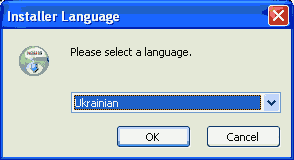
У наступному діалоговому вікні доведеться погодитися з ліцензійною угодою GNU GPL, згідно з якою розповсюджується програма. Офіційного перекладу українською мовою немає, тому текст наводиться англійською мовою. Для нас головне, що GNU GPL дозволяє використовувати і розповсюджувати програмне забезпечення. Отже, клацаємо «Згоден».
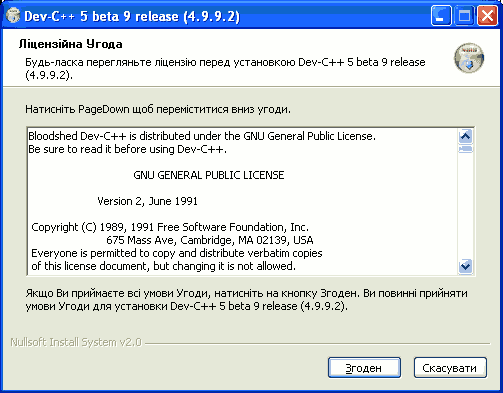
Далі нам запропонують обрати компоненти, які будуть встановлені:
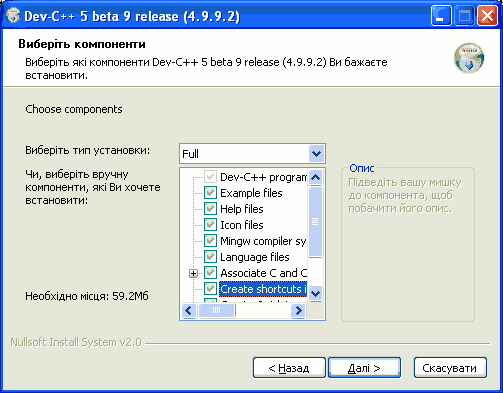
Слід зауважити, що список компонентів занадто вузький, тому назви компонентів видно не повністю, але ж є смуги прокрутки ;-). Обіцяний опис (див. мал.) побачити не вдалося . Як бачимо, нам пропонують:
- Example files – приклади проектів. Варто встановити і випробувати, щоб оцінити можливості середовища.
- Help files – файли довідки. Англійською мовою.
- Icon files – файли піктограм.
- Mingw compiler system (binaries, headers and libraries) – компілятор MinGW.
- Language files – файли перекладу інтерфейсу різними мовами.
- Associate C and C++ files to Dev-C++ - встановлення зв’язку файлів з Dev-C++.
- Create shortcuts in Start Menu – створення ярликів у головному меню Windows.
- Create Quick Launch shortcut – створення ярликів у групі швидкого запуску.
- Debug files – відлагоджувальні файли.
- Remove all previous configuration files – видалення всіх попередніх файлів конфігурації.
Зробивши вибір, натискаємо «Далі>». Після цього обираємо папку, в яку буде встановлено програму:
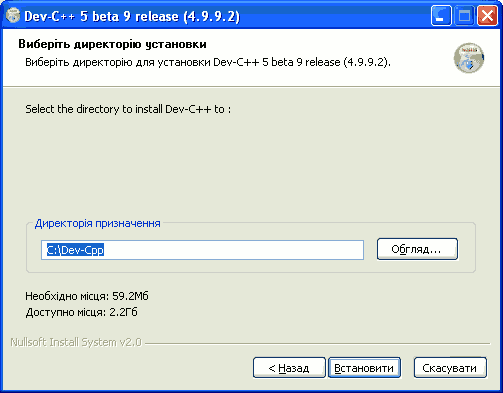
Як бачимо, для обраних компонентів потрібно більше 59 Мбайт дискового простору. Тепер натискаємо «Встановити» і чекаємо, доки програма скопіює потрібні файли у потрібне місце:
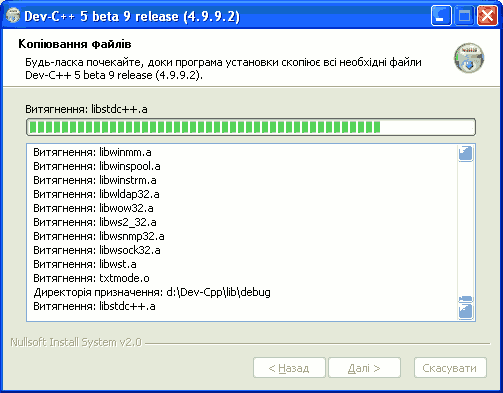
Коли з’явиться ось таке вікно:
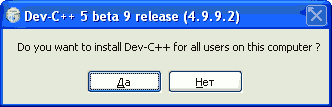
слід вирішити, чи має бути встановлювана програма доступною для всіх користувачів цього комп’ютера. Натиснувши «Да» з задоволенням спостерігаємо появу такого вікна:
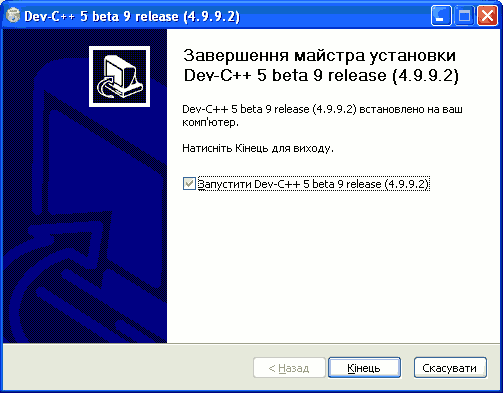
Воно є підтвердженням того, що програма встановлена успішно і навіть буде запущена, відразу після натискання кнопки «Кінець» (звичайно, якщо ми не знімемо відповідний прапорець у цьому ж вікні).
Після запуску виводиться попередження проте, що встановлена бета-версія програми і розробники чекають ваших повідомлень про виявлені помилки:
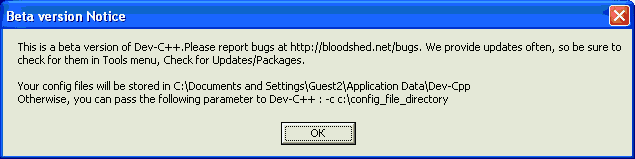
Далі можна зробити початкове налагодження програми:
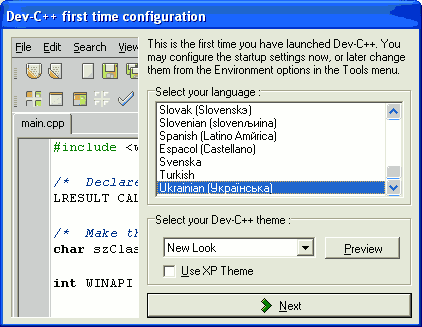
У списку Select your language обираємо українську мову. У полі зі списком Select your Dev-C++ theme – одну з трьох пропонованих тем оформлення (у лівій частині вікна відразу ж можна переглянути, як виглядатимуть елементи керування у обраній темі). Клацаємо «Next».
Dev-C++ може зібрати інформацію з заголовкових файлів для того, щоб в процесі набору тексту програми надавати допомогу щодо використання функцій тощо. У цьому вікні слід обрати Yes, I want to use this feature, якщо нам це потрібно:
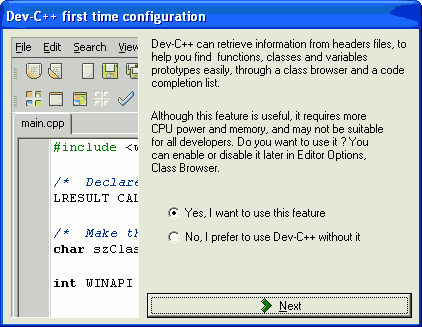
Цю можливість також можна буде вимкнути або увімкнути пізніше. Якщо ми підтвердимо вибір цієї можливості, то в наступному діалозі нам запропонують створити кеш заголовкових файлів для оптимізації роботи:
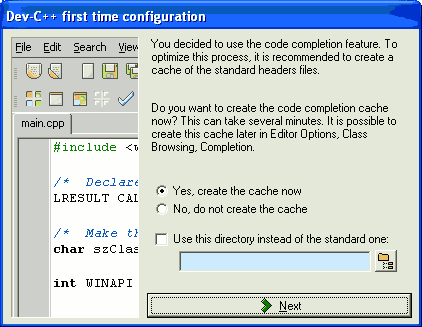
Тут можна також змінити папку, в якій буде створений цей кеш. Найпростіший вибір – погодитися зі значеннями за замовчанням, натиснувши відразу «Next». Процес створення кешу буде ілюструватися діаграмою:
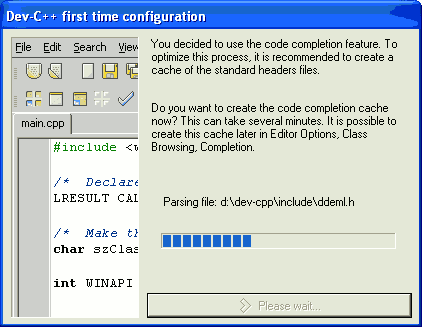
Потім з’явиться вікно, в якому нам порадять звертатися до довідкової системи в разі виникнення проблем, користуватися можливістю поновлення програми з Інтернету та клацнути зараз «ОК», щоб продовжити завантаження програми:
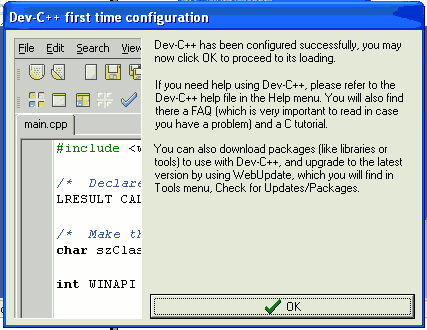
Якщо після цього ви побачите на екрані таку картину:
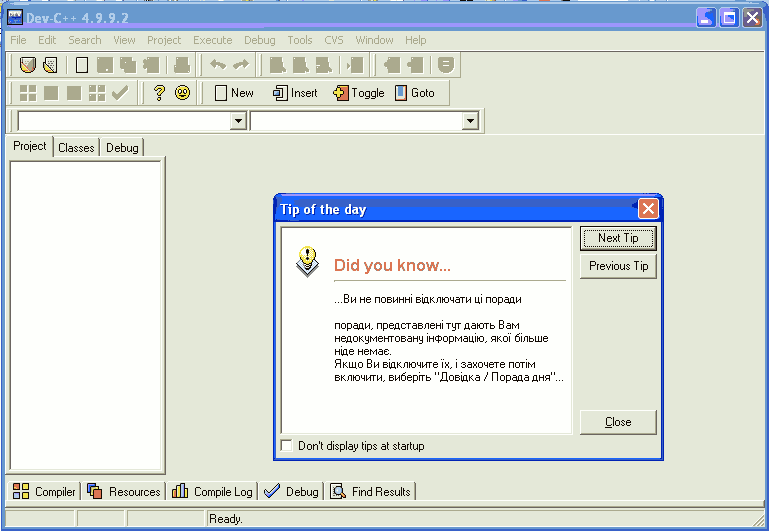
– «експеримент» вдався – ви встановили середовище програмування Dev-C++ з компілятором MinGW. Тепер можна, зокрема, встановлювати ті середовища, які не мають вбудованого компілятора: вони використають вже наявний на комп’ютері MinGW.
Интернет реклама










